도움말 메뉴
Cinema 4D 도움말을 호출하려면 여기를 클릭하십시오.
Cinema 4D에 관한 최신 정보의 대부분을 여기서 찾아낼 수 있습니다(Web 브라우저와 인터넷에 접속할 수 있는 환경이 필요합니다). 여기에서는 여러분의 Cinema 4D를 항상 최신 상태로 해 줄 수 있습니다.
인터넷에 연결되어 있으면, 이 명령을 실행하면 Maxon 학습 웹 사이트가 열립니다. 귀중한 Cinema 4D 학습 자료에 대한 링크가 있습니다.
RELEASE 21
여기에서 각 Cinema 4D 시작할 때 자동 디스플레이가 비활성화된 경우 퀵 스타트 대화창을 열수 있습니다(시작할 때 퀵 스타트 대화상자 활성화를 참조하세요).
프로그램이 시작되면, 새로운 온라인 업데이트, 추가, 언어 및 문서 파일을 확인하는 온라인 업데이터가 시작됩니다. 환경설정 메뉴(
온라인 업데이터를 활성화하려면 컴퓨터가 인터넷에 연결되어 있어야 하며 이에 따라 방화벽을 구성해야 합니다.
인터넷에 연결되어 있는데 업데이트가 제공되지 않으면 프록시 서버가 문제일 수 있습니다. 자세한 내용은 프록시 서버 섹션을 확인하세요.
온라인 업데이터는 일반적으로 http(웹) 트래픽이 실행되는 포트 80을 사용합니다. 따라서 방화벽에 문제가 있는 경우 이를 무시하고 계속 진행할 수 있습니다.
컴퓨터가 인터넷에 연결되어 있지 않고 오프라인 상태를 유지해야 하는 경우 아래의 수동 설치 섹션을 읽어주세요.
여러분의 개인 정보를 보호하는 것은 우리에게 중요합니다. 온라인 업데이터의 편의를 이용할 때 개인 정보나 컴퓨터 정보가 전송되지 않습니다!
콘텐츠 브라우저의 예제 라이브러리는 온라인 업데이터를 통해서만 제공되고 업데이트됩니다. 이 라이브러리를 수동으로 설치할 수 없습니다.
온라인 업데이터에 대해 자세히 살펴보겠습니다:
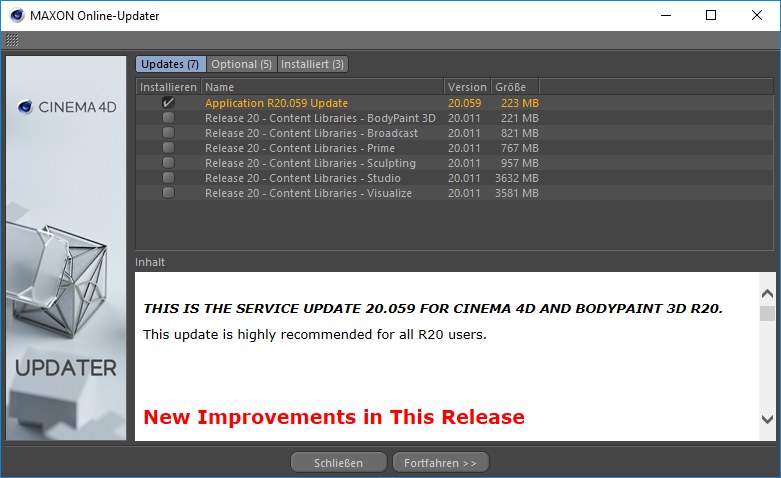
윈도우의 맨 위에 있는 세 개의 탭에는 사용 가능한 업데이트, 선택적 업데이트 및 설치된 업데이트 기록이 표시됩니다. 업데이트 또는 선택사항 윈도우로 설치할지 요소를 선택하세요. 왼쪽에 해당 확인란을 활성화하십시오.
일부 중요한 업데이트는 이미 체크되었거나 아니면 회색으로 보여집니다. 이것들은 선택해제 할 수 없습니다. 전체 업데이트 프로세스만 중지할 수 있습니다.
목록에서 요소를 클릭하면 사용 가능한 경우 아래 설명 창에 자세한 정보가 표시됩니다(예. 특정 버전에서 수정된 모든 버그 목록).
업데이트하려는 모든 요소를 선택했으면, 계속을 클릭하세요. 업데이트 옵션을 정의할 수 있는 페이지로 진행됩니다:
이 옵션을 사용하면 필요한 모든 응용 프로그램이 자동으로 다시 시작됩니다. 이 옵션을 비활성화하면 매번 응용 프로그램의 재시작을 확인하는 메시지가 표시됩니다.
운영체제의 모든 보안 프롬프트가 확인되어야 합니다.
이 옵션을 사용하면 업데이트가 성공적으로 설치되면 더 이상 필요하지 않은 모든 다운로드 파일이 자동으로 삭제됩니다. 업데이트에 따라 많은 양의 하드 드라이브 공간을 확보할 수 있습니다.
이 옵션을 활성화하면, 업데이트가 시작되기 전에 현재 설치가 보관됩니다. 경로 필드에 설치를 저장할 위치를 입력하세요. 기본 위치는 응용 프로그램 자체에서 만든 사용자 디렉토리입니다. 업데이트 중에 오류가 발생하면(하드 드라이브 쓰기 오류, 컴퓨터 충돌, 인터넷 연결 중단 등) 설치의 원래 상태를 복원할 수 있습니다.
일반적으로 말하면 항상 파일 백업을 만들어야 합니다.
백업 사본은 이름이 "c4d_backup_date_time.zip” 아카이브로 압축됩니다. 파일이 500 MB를 초과하면 여러 개의 아카이브로 분할됩니다. 여러 부분으로 구성된 아카이브를 복원하려면 파일 구조를 유지하면서 개별 아카이브를 공통 디렉토리에서 압축해제해야 합니다.
Windows 아래의 탐색기 창에서 각 아카이브를 개별적으로 더블 클릭해서 각 아카이브의 내용을 원하는 (공통) 위치 또는 폴더로 드래그하세요. 다른 아카이브 프로그램을 사용하는 경우 백업 아카이브의 모든 zip 파일을 선택하고 선택 사항을 마우스 우클릭한 후 압축 해제(WinZip) 또는 압축해제(7-Zip)를 선택하세요.
macOS에서 작성된 *.bat 파일을 더블클릭하세요. 터미널이 시작되고 백업이 복원됩니다. 그렇지 않은 경우 마우스 우클릭하거나 (또는 Cmd + *.bat 파일을 클릭), 컨텍스트 메뉴에서 다른 프로그램에서 열기를 선택하고 터미널에서 해당 프로그램을 선택하세요. 그런 다음 파일이 새 디렉토리에 복원됩니다.
macOS에서 *.bat 파일을 사용하여 이 자동 절차가 작동하지 않으면 프로세스가 다소 복잡해집니다:
- 먼저, 모든 아카이브를 개별적으로 압축해제합니다.
터미널을 엽니다.
터미널에 다음을 입력합니다: cd[압축해제된 폴더의 경로 또는 cd를 입력합니다 (뒤는 공백)다음에 폴더를 파인ㄴ더에서 터미널 창으로 드래그하고 엔터를 누릅니다.
이제 다음과 같이 입력합니다: cp -r * [타겟 폴더의 경로 또는 cp -r *를 입력합니다 (공백을 따릅니다) 그리고 타겟 폴더를 터미널로 드래그하고 엔터를 입력합니다 (‘권한이 거부’되면 프롬프트가 표시됩니다) ‘sudo’ 앞에 ‘cp’를 추가한 다음 사용자 비밀번호를 입력해야 합니다).
압축을 푼 각 폴더에 대해 위에서 설명한 1-4단계를 반복하여 원하는 디렉토리에 복사합니다.
대상 순서가 업데이트된 Cinema 4D 버전이 있는 폴더인 경우 복원된 항목을 복사하기 전에 이 폴더의 내용을 삭제해야 합니다.
계속 버튼을 클릭하면 실제 업데이트 프로세스가 시작됩니다.
먼저, 필요한 모든 파일이 Maxon 업데이트 서버에서 컴퓨터로 다운로드됩니다. 다음 창에서 다운로드 진행률을 확인할 수 있습니다. (이 창을 닫으면 다운로드가 백그라우드에서 계속 짆애되며 중지 되지 않습니다)
모든 파일이 다운로드되면 압축이 풀리고 응용 프로그램이 닫히고 업데이트가 시작됩니다. 자동 재시작 옵션을 사용하지 않으면 재시작할 것인지 묻는 메시지가 표시됩니다.
그러면 새 파일이 설치되고 새 버전 및 언어로 응용 프로그램이 자동으로 다시 시작됩니다(이 옵션이 활성화된 경우).
업데이트가 있는 경우 Cinema 4D 및 Team Render에 모두 적용됩니다. 그렇지 않으면 별도로 제공됩니다. 해당 통지 및 업데이트는 당사 웹 사이트 www.maxon.net에서 제공됩니다.
응용 프로그램이 업데이트되면 모든 Team Render 클라이언트 및 Team Render 서버도 그에 따라 업데이트되어야 합니다!
컴퓨터가 인터넷에 연결되어 있지 않거나 환경설정 메뉴에서 자동 온라인 업데이터를 비활성한 경우 사용 가능한 업데이트, 추가 언어 또는 설명서가 표시되거나 표시되지 않습니다. 이러한 프로그램의 요소는 모두 수동으로 추가해야 합니다.
.c4d update 파일은 Maxon 웹사이트(www.maxon.net)의 지원/다운로드 섹션에서 온라인으로 찾을 수 있습니다. 이러한 파일은 인터넷에 연결된 컴퓨터로 파일을 다운로드하고 파일을 USB 스틱 또는 내부 서버에 복사하여 컴퓨터에서 액세스할 수 있어야 합니다.
이 메뉴 옵션을 선택한 후 설치할 업데이트 파일을 선택하고열기를 클릭하세요. 다음 단계는 모두 일반 업데이트 단계입니다(위 참조).
또는 .c4d update 파일을 Cinema 4D 응용 프로그램 표면으로 드래그하거나 주 메뉴를 통해 파일을 열 수 있습니다.
특정 언어(사용 가능한 경우)에 대한 설명서를 설치하려면 먼저 이 언어를 Cinema 4D에 설치해야 합니다.
현재 프로그램과 일치하는 언어 버전에는 해당 이름이 있습니다. (예. ‘ENGLISH_20.009_ ... c4dupdate’. 이 (영어) 언어 패키지는 R2.009 이상에서만 사용할 수 있습니다. 예를 들어 파일이름이 ENGLISH_HELP_20.009 ... c4dupdate’인 경우, 이 패키지에는 해당(영어) 언어에 대한 (영어) 문서가 포함되어 있습니다.
설치가 완료되면 응용 프로그램이 방금 설치된 언어로 시작되며 설명서를 사용할 수 있게 됩니다. 이제 방금 설명한 대로 정확하게 문서 파일을 선택할 수 있습니다.
다른 사용자가 언어를 설치한 경우, 우선 환경설정 메뉴(Cmd/Ctrl + e)에서 새로 설치된 언어를 활성화해야 합니다.
응용 프로그램이 업데이트된 후 해당 언어 패키지(사용 가능한 경우)도 설치해야 합니다.
RELEASE 21
이 명령은 사용자 계정에서 로그아웃합니다. 현재 라이선스가 해제되어 다른 컴퓨터에서 사용할 수 있습니다. 현재 Cinema 4D 인스턴스에는 라이선스가 없으므로 닫혀야 합니다(또는 사용자 계정이나 라이선스 서버를 사용하여 다시 로그인하여 새 라이선스를 요청할 수 있습니다). ![]() 라이선스 해제 후 나가기
라이선스 해제 후 나가기
이 명령을 사용하면 Cinema 4D의 모든 저작권 등이 나열되는 창을 열 수 있습니다.
여기에서 정보 화면(스플래쉬 스크린)을 엽니다. 정보 화면은 CINEMA4D의 기동시에도 일시적으로 표시되며 이 좌측 하단에 Cinema 4D의 버젼이 표기됩니다. 테크니컬 서포트에게 직접 물어보시려면 반드시 이 버젼을 제시하십시오. 정보 화면 윈도우를 닫으려면 윈도우를 클릭합니다.